iOS 11~11.1.2越獄已經在昨日推出,本次iOS 11越獄屬於比較原始,能夠讓iOS 11、iOS 11.1、iOS 11.1.1及iOS 11.1.2設備透過async_awake漏洞 實現內核patch目錄讀寫權限,後續由開發者結合FilzaJailed系統管理工具,讓用戶可以取得iOS 11最高管理權限root自由替系統進行修改文件,不過當前還尚未整合 Cydia ,越獄之父Saurik表示也已經開始著手替Cydia更新支援 iOS 11,相信不久候就能看見完整越獄工具釋出。

警告與聲明
- 未知此網站所安裝的APP內是否有嵌入其它東西,任何風險請自行承擔,如擔心請使用原作者所推出的原汁原味的安裝檔案。
- 此工具安裝後,就可取得iOS 11最高權限,也視同你隨意亂刪除/修改iOS系統內檔案,就有可能造成白蘋果或是失去當前可越獄的環境。
- 不要將iOS當成Windows來管理,刪除的檔案是不會出現在垃圾桶內,有可能導致無法進入系統。
- 此工具不適合沒越獄過或無修改系統經驗的用戶。
已知安全性問題
- 本款工具會需多安裝另一個描述檔。
- 如企業認證被蘋果封鎖後,安裝時就有可能會導致出錯。
- 在開啟工具時,出現有個火圖案在最下方,這是原廠沒出現的圖案。
- 心臟夠大顆,又不想用電腦就直接使用吧!
越獄支援設備清單
系統支援:iOS 11.0~iOS 11.1.2
大多數64位元設備都可以支援。
- iPhone 5s
- iPhone 6
- iPhone 6 Plus
- iPhone 6s
- iPhone 6s Plus
- iPhone 7(iOS11.1.2不支援)
- iPhone 7 Plus
- iPhone 8
- iPhone 8 Plus
- iPhone X
關於FilzaJailed
FilzaJailed 是使用async_awake漏洞結合越獄後的iOS檔案管理工具Filza File Manager 的一款APP工具,讓用戶擁有讀取與修改 iOS 11的權限,裡面也沒有包含 Cydia。
如果想要加入 Cydia,這篇不會教你,因為這還需要繞過KPP做內核Patch,還要讓rootfs、amfi和sandbox能運作,這些完成後才能夠安裝Cydia,且安裝後還要等 Cydia 之父Saruik推出支援 iOS 11 的重要核心插件才能順利運行。
後續作者也會打算推出 iOS 10版本的iFileJailed。
免電腦安裝教學
tweakboxapp網址:tweakboxapp.com
步驟 1.▼ 開啟tweakboxapp網址,點擊「DOWNLOAD APP」後,會跳出是否要安裝描述檔?點下「允許」,並「安裝」。
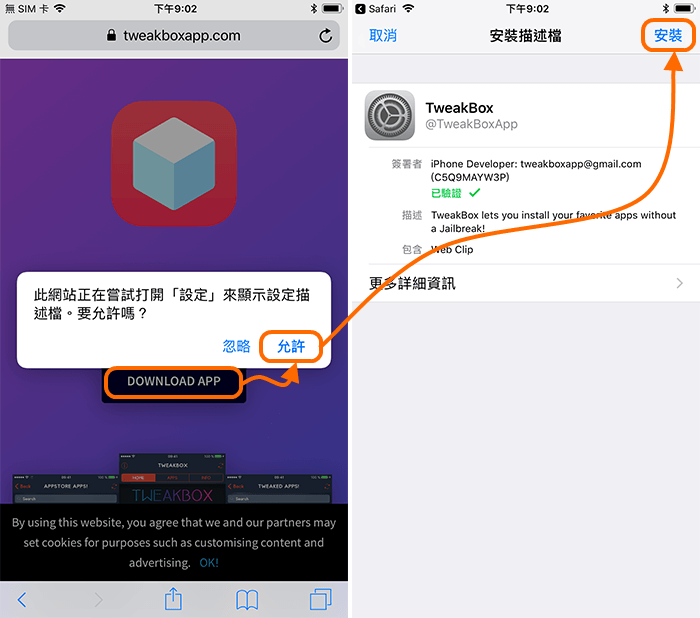
步驟 2.▼ 在開始安裝描述檔前,會跳出需輸入解鎖密碼,輸入完成後點下「安裝」>「完成」。
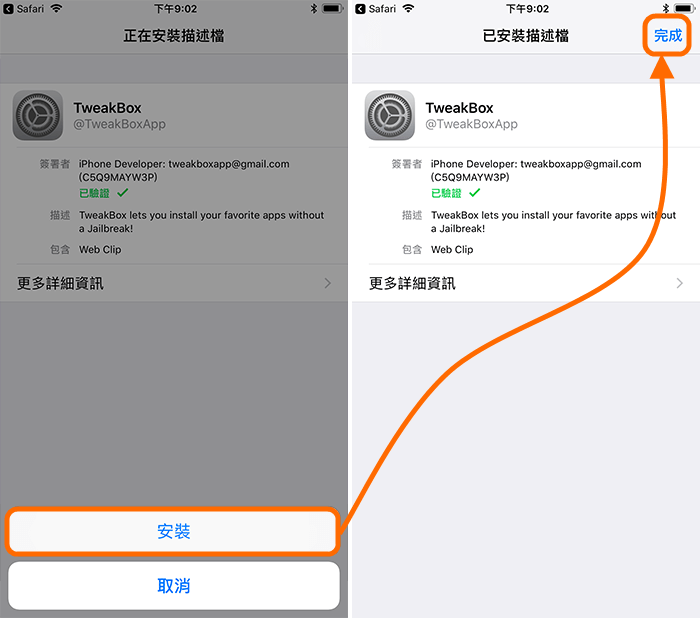
步驟 3.▼ 描述檔案裝完成後,桌面上會多出一個「TweakBox」APP圖示,打開時會發現超愛跳出滿版廣告陷阱,有些根本就關不了,只能從多工列將該APP整個關閉重開,一進入後就立即點「APPS」找到「Tweakbox Apps」進入。
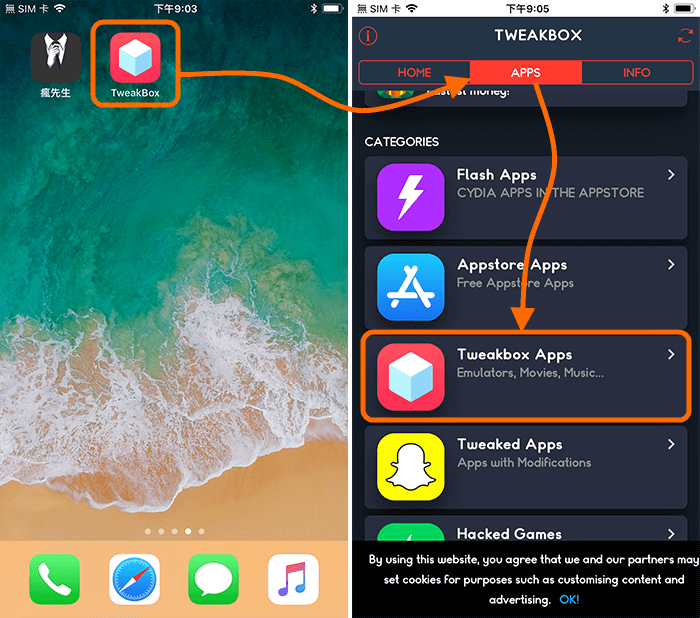
步驟 4.▼ 從清單內找到「Filza」點擊進入,按下「Install」>「安裝」,就可跳回主畫面上,此時就會發現 iFileJailed 已經開始安裝。如果在這裡安裝失敗,代表這個企業認證已經被蘋果封鎖,就直接改用電腦安裝。
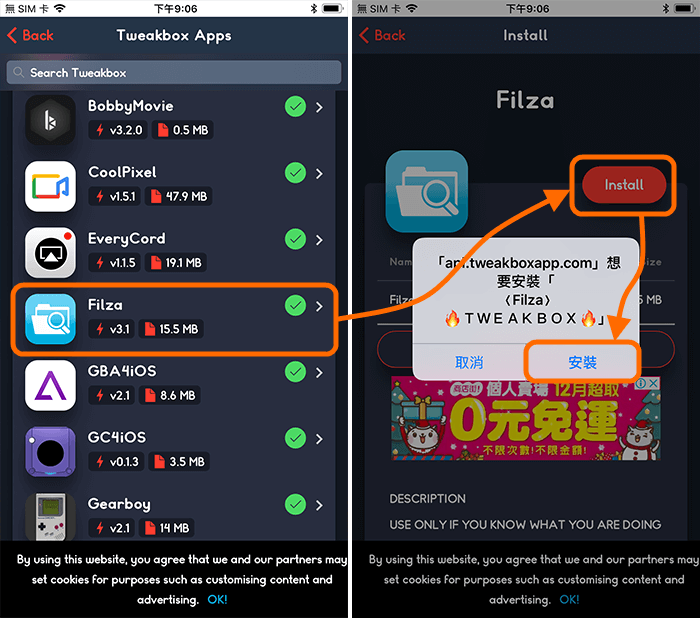
步驟 5.▼ 當安裝完畢後,到「設定」>「一般」>「描述檔與裝置管理」內,點選Amssy Software進入,直接點擊信任「Amssy Software」,會跳出詢問窗口點擊「信任」,才能讓工具順利開啟。如卡無法信任憑證,請確認網路是否正常或是企業認證已經被封鎖,就可以直接刪除APP。
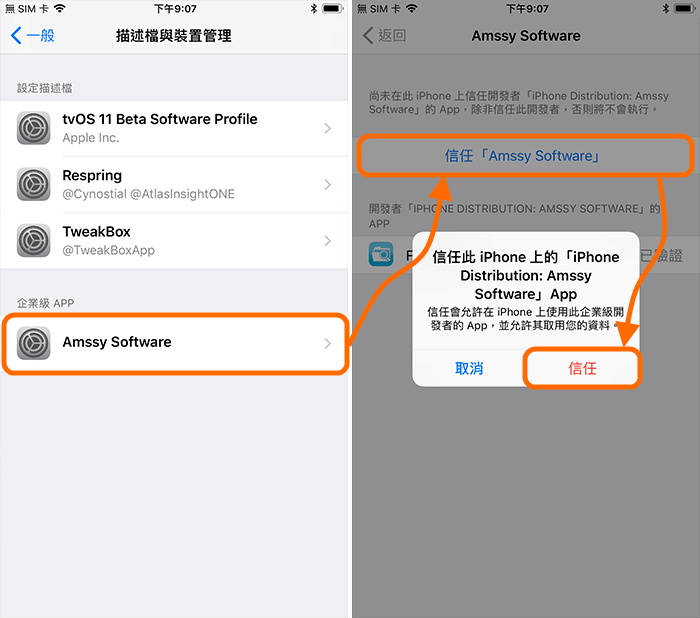
步驟 6.▼ 接下來,就能直接打開iOS 11主畫面上的「FilzaJailed」APP,打開就能管理 iOS 11,如果初次打開直接閃退或是白螢幕者代表這工具不適合或支援你的 iOS 版本或設備上使用,請先確認本篇一開頭說明的支援清單,如是符合 iOS 11.2以下版本,那可以等待後續真正越獄工具推出在越獄就可以。
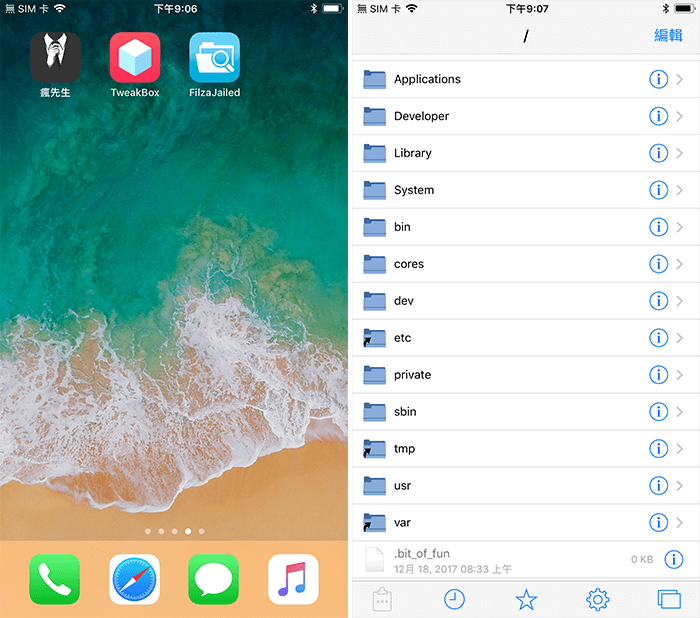
FilzaJailed 可以做什麼?
後續瘋先生將會推出一些基本手工修改的教學,例如修改 iPhone X 解鎖畫面上顯示的向上滑動解鎖文字,電信商名稱等,教學如下。另外提醒請勿去找 iOS 10修改文件教學用在 iOS 11上,這有可能會導致隨意修改或刪除後,造成系統或是APP異常。
想了解更多Apple資訊、iPhone教學和3C資訊技巧,歡迎追蹤 瘋先生FB粉絲團、 訂閱瘋先生Google新聞、 Telegram、 Instagram以及 訂閱瘋先生YouTube。